下图工作簿有3张不同月份的工作表,每张表格首行、首列内容完全一致。工作表"1月"已经进行了格式设置,字体大小、颜色、单元格底纹、边框等与另外两张工作表不同。现在我们想将工作表"1月"的格式快速批量应用到工作表"2月"和"3月"中,接下来看看具体怎么操作。

操作步骤
1、按住ctrl键不放,依次单击窗口下方的工作表标签"1月""2月""3月",使3张工作表同时被选中,标签底色全部变为白色。
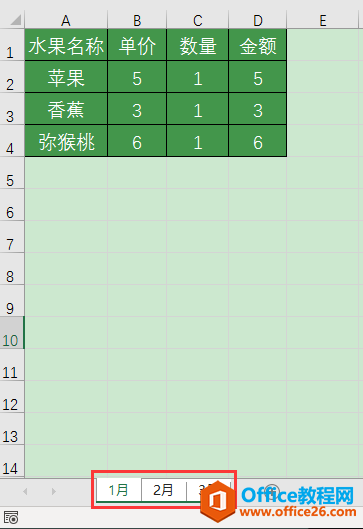
2、选中"1月"工作表的A1:D4单元格,单击[开始]选项卡[编辑]功能组中的[填充]按钮。
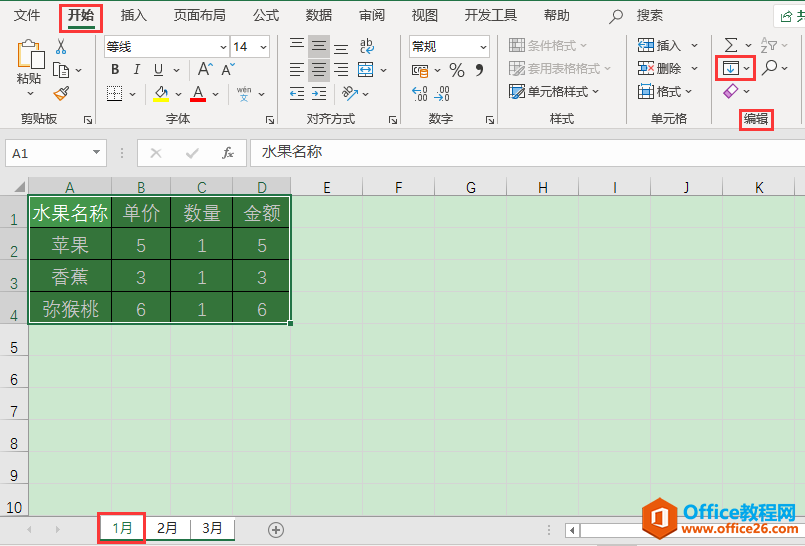
选中"1月"工作表的A1:D4单元格时,应先确保3张工作表处于成组状态,即同时被选中的状态。
3、在[填充]按钮下拉列表中选择[至同组工作表]命令。
Excel中怎样自动填充月份
Excel中默认为自动填充年份,实际上也可以自动填充月份,下面以Excel2016版本来说明一下。 步骤: 1.输入正确的日期格式,如:2018年11月 2.把光标放在填充柄,向下拖动 3.点击自动更正选项按
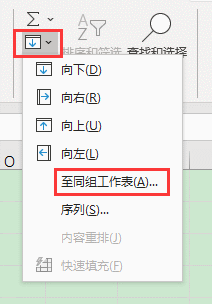
4、在弹出的[填充成组工作表]对话框中选择[格式]选项,最后单击[确定]按钮。
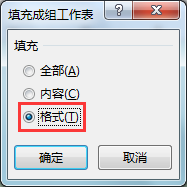
5、鼠标分别点击工作表标签"2月""3月",可见两张工作表已自动填充应用了工作表"1月"的格式。
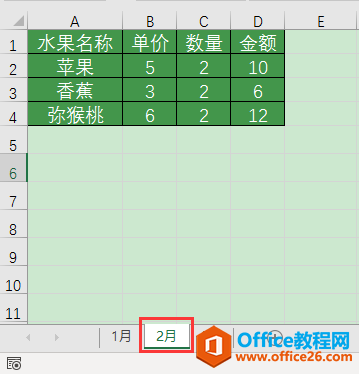
2月工作表
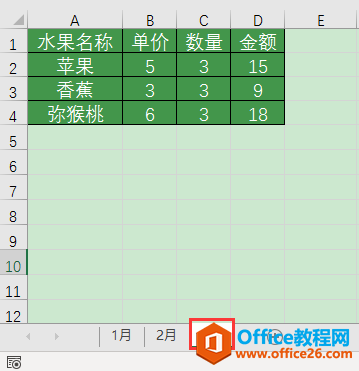
3月工作表
小提示
批量填充格式时,表格的行高、列宽是无法同步复制的,需要另行设置。
怎样在Excel中查找被设置为文本格式的数值
在Excel中有时会遇到这种情况,由于关闭了后台错误检查选项,在被设置为文本格式的单元格中输入数值是不会显示错误提示,这些数值在求和时被当做零来处理了。要找出这些数据可以用下面






